Word2016中,我们可能需要对其中比较重点的部分,重点标注一下,用五角星来标注是最主观的方法,我们可以按照事件的重要程度,标注不同数量的五角星。那么,在Word中怎么打出五角星呢?一起来了解下吧!

1、鼠标左键双击计算机桌面Word2016程序图标,将其打开运行。并点击“打开其他文档”选项。打开需要编辑的Word文档。如图所示;
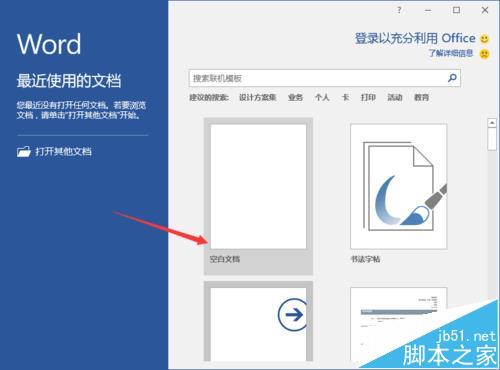
2、在打开的Word文档窗口中,打开“插入”菜单选项卡。如图所示;

3、在“插入”菜单选项卡中,点击“文本”功能区的“符号”-->“其他符号”命令选项。如图所示;

4、点击“其他符号”后,这个时候会打开“符号”对话窗口。如图所示;
word坏了怎么修复
有时候我们在使用word文档时,可能因为一时得粗心按错了,导致word文档有所损坏,这个时候我们要怎么修复?下面是小编整理的word坏了修复的方法,供您参考。 word坏了修复的方法 文档格式法 这种方法是将损坏的Word文档转换为另一种格式,然后再将它转换回Word文档格式。这是最简单和最彻底的文档恢复方

5、在符号对话窗口中,字体选择“普通文本”、子集选择“其他符号”。如图所示;
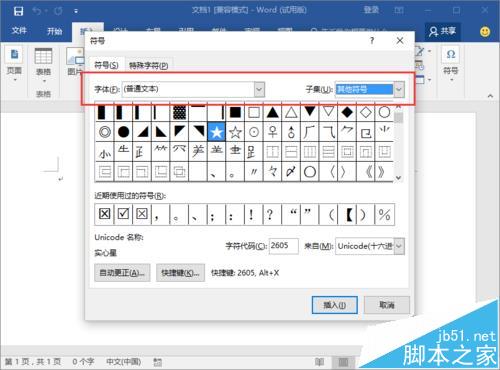
6、而后在符号中,找到“五角星”符号将其选中,再点击“插入”按钮。如图所示;
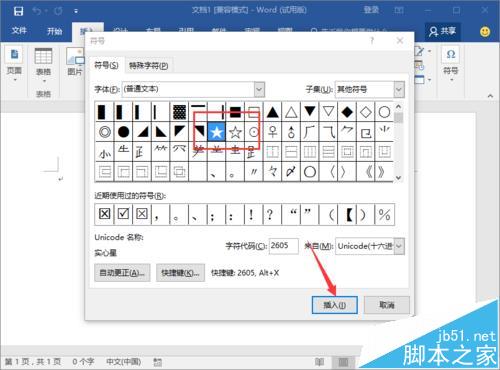
7、回到word文档中,即可看到插入的五角星符号。如图所示;
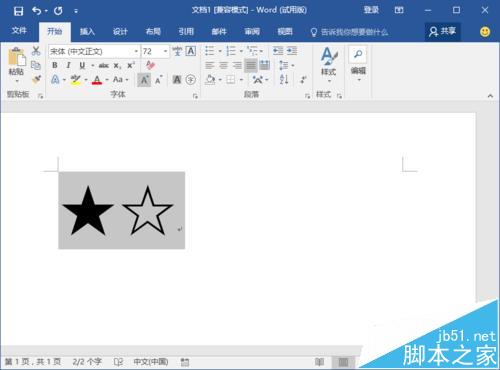
相关推荐:
Word2016中的文本怎么快速转为表格?
word2016中怎么添加网格?word添加网格线的详细方法
Word2016文档怎么插入分页符? Word2016分页符的使用方法
2013word的页眉页脚设置
Word2013中怎么设置页眉页脚首页不同?Word文档中,编辑文档是要求设置页码的首页不同。那么,在Word文档中应该怎么做呢?今天,小编就教大家如何解决问题的方法! 2013word设置页眉页脚的步骤如下: 一、在电脑桌面的Word2013文档程序图标上双击鼠标左键,将其打开运行。点击“打开其他



